Удаление программы с компьютера может быть необходимым, если вы больше не используете приложение, оно вызывает проблемы или просто занимает место на вашем жестком диске. Для того чтобы правильно удалить программу и избежать ненужных следствий, важно следовать определенным шагам.
Прежде всего, вам необходимо убедиться, что вы имеете права администратора на компьютере, чтобы выполнить процесс удаления программы. Также рекомендуется закрыть все запущенные приложения и сохранить все необходимые данные, чтобы избежать потери информации.
После того как вы подготовились, начните процесс удаления программы, открыв Панель управления и выбрав пункт "Программы и компоненты". Найдите в списке устанавливаемых программ ту, которую вы хотите удалить, кликните по ней правой кнопкой мыши и выберите опцию "Удалить". Следуйте инструкциям деинсталлятора и дождитесь завершения процесса.
Как удалить программу с компьютера?

Для удаления программы с компьютера необходимо следовать нескольким простым шагам.
1. Откройте Панель управления через меню Пуск.
2. Выберите раздел "Программы" или "Программы и компоненты".
3. Найдите нужную программу в списке установленных приложений.
4. Щелкните по программе, которую хотите удалить, и выберите опцию "Удалить" или "Деинсталлировать".
5. Следуйте инструкциям деинсталлятора программы и дождитесь завершения процесса удаления.
6. После завершения удаления программы перезагрузите компьютер, чтобы изменения вступили в силу.
Таким образом, вы сможете безопасно и эффективно удалить ненужные программы с вашего компьютера.
Откройте Панель управления
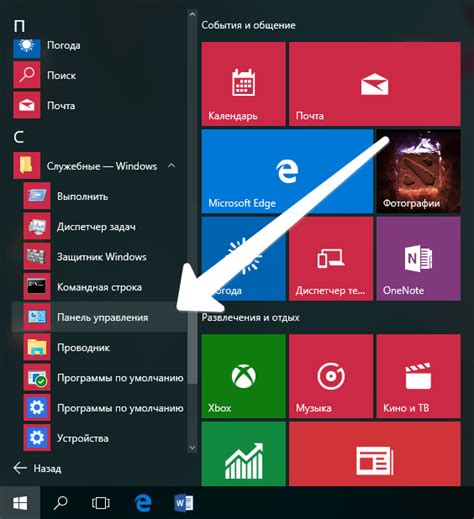
Шаг 1: Для начала удаления программы с компьютера откройте "Панель управления".
Шаг 2: Для этого нажмите на кнопку "Пуск" в левом нижнем углу экрана.
Шаг 3: Затем найдите и выберите пункт "Панель управления".
Шаг 4: После открытия "Панели управления" вы сможете управлять установленными программами и удалить ненужное приложение.
Выберите "Установка и удаление программ"
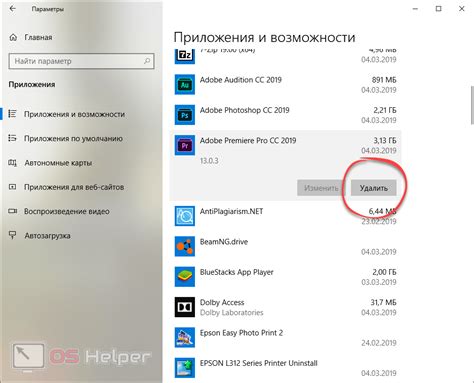
Чтобы начать удаление программы с вашего компьютера, откройте Панель управления. Для этого нажмите на кнопку "Пуск" в левом нижнем углу экрана и выберите "Панель управления".
В открывшемся окне Панели управления найдите раздел "Программы" и выберите "Установка и удаление программ".
Здесь вы увидите список всех установленных программ на вашем компьютере. Найдите программу, которую хотите удалить, и нажмите на нее правой кнопкой мыши.
Выберите опцию "Удалить" из контекстного меню. В некоторых случаях вам может потребоваться подтверждение на удаление программы, следуйте инструкциям на экране.
После завершения процесса удаления программы, перезагрузите компьютер, чтобы завершить процесс полностью.
Найдите нужную программу в списке установленных приложений
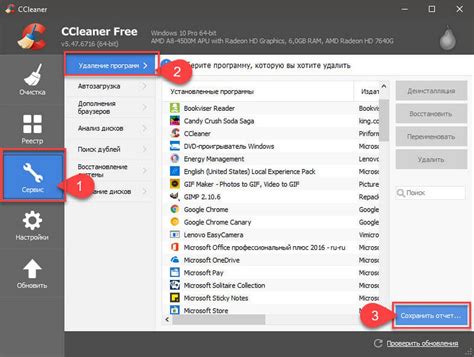
1. Нажмите на кнопку "Пуск" в левом нижнем углу экрана.
2. Выберите "Параметры" и перейдите в раздел "Система".
3. В списке слева выберите "Приложения и функции".
4. Прокрутите список установленных приложений и найдите нужную программу.
5. Щелкните на программе и выберите "Удалить".
| Примечание: | Если программа не удаляется стандартным способом, попробуйте использовать специальные программы для удаления. |
Нажмите на программу и выберите "Удалить"

Для начала удаления программы с компьютера, откройте раздел "Программы и функции" в Панели управления.
Прокрутите список установленных программ и найдите нужную вам программу.
Щелкните по программе правой кнопкой мыши и выберите опцию "Удалить" из контекстного меню.
Подтвердите свой выбор, следуя указаниям всплывающего окна или установщика программы.
После завершения процесса удаления, перезагрузите компьютер, чтобы изменения вступили в силу.
Вопрос-ответ

Как удалить программу с компьютера?
Чтобы удалить программу с компьютера, откройте Панель управления, выберите раздел "Программы и компоненты", найдите нужную программу в списке установленных приложений, нажмите на неё правой кнопкой мыши и выберите "Удалить". Следуйте инструкциям деинсталлятора программы и дождитесь завершения процесса удаления.
Какой способ удаления программы считается наиболее эффективным?
Наиболее эффективным способом удаления программы с компьютера считается использование встроенного деинсталлятора приложения, который обычно вызывается через Панель управления. Этот метод позволяет программе корректно удалить все связанные файлы и записи в системном реестре. Также можно использовать специализированные программы для удаления ПО, если стандартные средства не справляются с задачей.
Чем удаление программы через Панель управления отличается от простого удаления ярлыка?
Удаление программы через Панель управления позволяет полностью удалить все файлы и записи, связанные с приложением, включая записи в реестре. Простое удаление ярлыка просто убирает ярлык программы с рабочего стола или меню, но само приложение остается на компьютере. Такой метод не очищает систему от всех следов программы и может привести к нестабильной работе системы.
Какие дополнительные действия следует предпринять после удаления программы с компьютера?
После удаления программы с компьютера рекомендуется проверить систему на наличие оставшихся файлов или записей, связанных с удаленным приложением. Также стоит провести очистку реестра с помощью специальных программ или утилит, чтобы убедиться в полном удалении всех следов программы. После этого перезагрузите компьютер для завершения процесса очистки.
Как избежать проблем при удалении программы с компьютера?
Для избежания проблем при удалении программы с компьютера следует следовать рекомендациям разработчика по деинсталляции приложения. Также перед удалением программы лучше сделать резервную копию важных данных, чтобы в случае неудачного удаления можно было восстановить систему. Если возникают сложности при удалении приложения, лучше обратиться за помощью к специалистам или использовать специализированные программы для удаления ПО.



